《imovie》去除原声教程
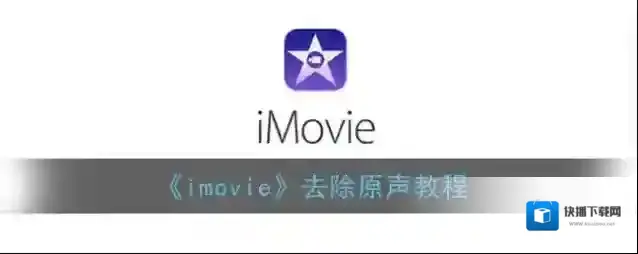
1、首先打开iMovie软件,然后点击“创建项目”。
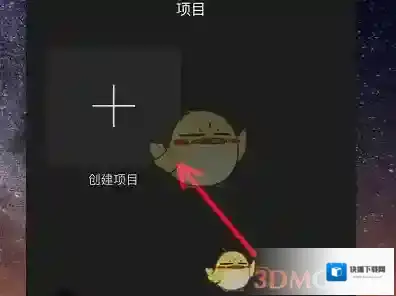
2、然后选择“影片”。
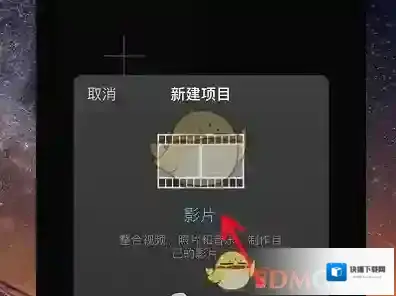
3、选择自己需要操作的视频,然后点击下方的“创建影片”。
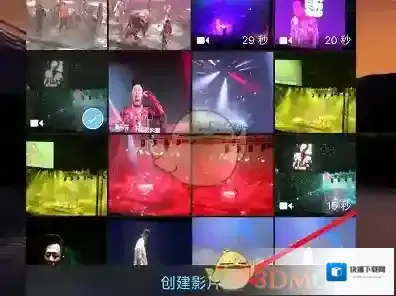
4、点击视频轨道上的视频,然后点击下方的小喇叭按钮。
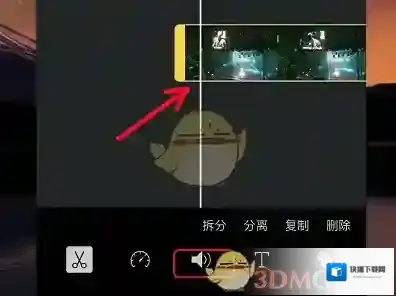
5、向左拖动小喇叭上的点,一直拖到*左边为止,这样视频原声就被去掉了。
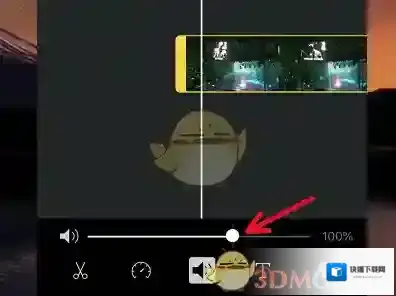
本文内容来源于互联网,如有侵权请联系删除。
imovie应用相关内容
-
《imovie》提取音频教程
打开iMovie软件,导入想要提取音频的视频文件。在编辑界面中,选中该视频并将其拖至时间轴上。接着,点击时间轴上的视频片段,找到并点击“分离音频”或类似选项,iMovie会自动将视频中的音频提取出来,并放置在单独的音频轨道上。此时,用户可对提取出的音...2025-08-29 -
《imovie》分离音频教程
1、先打开软件,如图。 2、将需要分离音频的视频拖入到软件底,如图。 3、选择底部的视频,如图。 4、右键底部视频,选分离音频,如图。 5、这时音频视频被分离了的,如图,绿色的是分离开的音频文件。 6、此时可以调整分离的音频的长度,拖动音频两侧就行,...2025-07-17 -
《imovie》剪辑视频教程
1、将需要处理的视频导入到软件内。 2、将刚才倒入的视频拖入到下方的蓝色方框内。 3、在视频上的一点点击一下。 4、点击右键,选择菜单上的拆分片段。 5、在视频选择一个结尾的点,用鼠标点击一下。 6、点击右键,选择菜单上的拆分片段。 7、然后点击不需...2025-07-17

发表回复
评论列表 (0条)